6 moduri de a converti gratuit DNG în JPG pe Windows/Mac/Online
DNG și JPG sunt formate de imagine care permit stocarea datelor foto, dar le gestionează diferit. Și mulți oameni doresc să convertească DNG în JPG. În timp ce JPG este formatul standard și este acceptat universal, DNG este cunoscut și ca format de imagine brută care păstrează cea mai bună calitate a imaginii. Totuși, este un fișier unic pe care mulți utilizatori îl consideră provocator. Dacă vi se pare că formatul este dificil de utilizat, iată șase modalități eficiente de a converti DNG în JPG.
Lista Ghidului
Partea 1: Ce este DNG Partea 2: 3 metode de a converti DNG în JPG [gratuit și online] Partea 3: 3 software pentru a schimba DNG în JPG [Windows/Mac] Partea 4: Întrebări frecvente despre DNG și JPGPartea 1: Ce este DNG
DNG este cunoscut și sub numele de Digital Negative, un format de fișier brut care este open source și previne problemele de copyright. Este folosit în mod obișnuit în fotografia digitală; cu toate acestea, unii fotografi consideră că formatul este o provocare pentru partajarea și dezvoltarea fotografiilor. Cu toate acestea, DNG este foarte compatibil cu sistemele de operare precum Windows și Mac și este chiar acceptat de programe precum Adobe Photoshop și vizualizatorul de fotografii obișnuit. Între DNG și JPG, dimensiuni mai mici ale fișierelor și o compatibilitate mai bună vin pentru ultimul format, deoarece formatul de fișier imagine este acceptat universal. Apropo, puteți explora compararea DNG cu JPG și alte formate de imagine populare pentru a obține informații mai detaliate.
Partea 2: 3 metode de a converti DNG în JPG [gratuit și online]
După ce ați aflat despre formatul fișierului, este timpul să convertiți DNG în PNG. Primele instrumente recomandate sunt de la convertoarele online gratuite. Sunt ușor de utilizat fără a necesita un lansator. Continuați să vedeți convertoarele recomandate pentru desktop.
1. AnyRec Free Image Converter Online
Un convertor perfect DNG în JPG cu o interfață web intuitivă pentru o conversie simplă. Acceptă formate de imagine pentru a le converti în JPG, PNG și GIF, păstrând în același timp calitatea originală. Convertorul online vă permite să încărcați mai multe imagini de pe computer fără a întârzia conversia. Vizita AnyRec Free Image Converter Online pentru fotografii excelente convertite.
Caracteristici:
- Viteză rapidă pentru DNG în JPG, cu maximum 40 de încărcări.
- Proces cu un singur clic pentru a salva toate conversiile lot cu calitate.
- Suportă formate de intrare, inclusiv BMP, TIFF, SVG, WebP etc.
- Convertor de imagini sigur 100% care șterge datele utilizatorului după conversie.
Pasul 1.Accesați site-ul Free Image Converter. Asigurați-vă că formatul de ieșire este JPG din opțiunea „Convertire în”. Apoi, faceți clic pe butonul „Adăugați imagine” pentru a importa o fotografie din sistemul dvs.
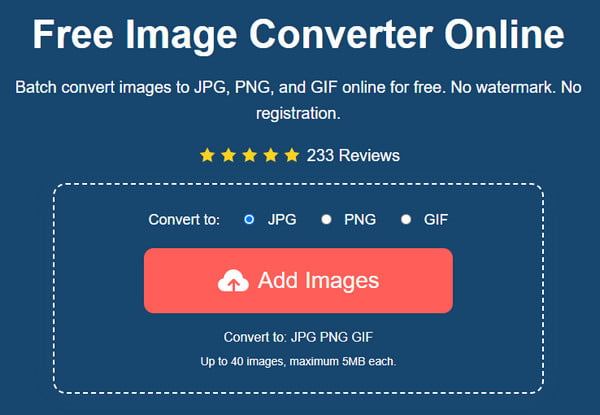
Pasul 2.Când fotografia este încărcată pe site, faceți clic pe butonul „Încărcați fotografie” pentru a importa mai multe imagini. Convertorul online va procesa automat imaginile.
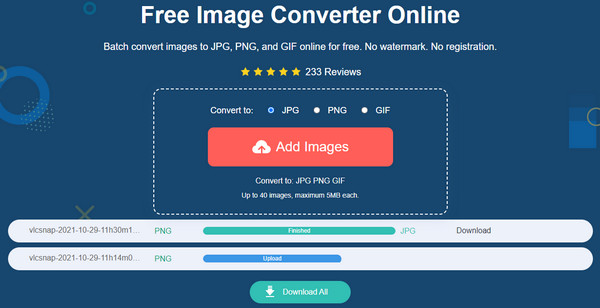
Pasul 3.După terminarea conversiei, faceți clic pe butonul „Descărcați”. Sau, așteptați ca toate imaginile să fie convertite și faceți clic pe butonul „Descărcați toate” pentru a le salva.
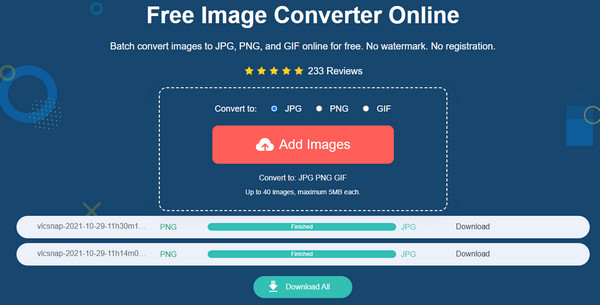
2. CloudConvert
CloudConvert acceptă peste 200 de formate pentru diferite conversii. DNG în JPG este mai ușor cu CloudConvert datorită interfeței sale intuitive și a opțiunilor sursă pentru a încărca fișiere din Google Drive, OneDrive și multe altele. Instrumentul online oferă, de asemenea, o setare opțională pentru a edita lățimea, potrivirea, înălțimea, calitatea imaginii etc.
Pasul 1.Căutați CloudConvert în browserul deschis. Faceți clic pe butonul „Selectați fișierul” pentru a încărca fișierul DNG din folderul dvs. De asemenea, puteți utiliza alte surse, cum ar fi OneDrive sau adrese URL din lista derulantă.
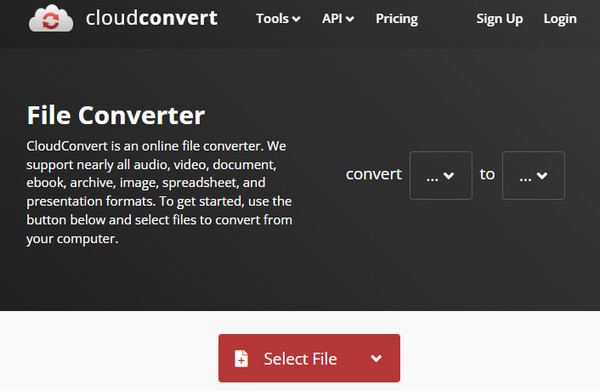
Pasul 2.Odată încărcat, faceți clic pe butonul Format și alegeți JPG. Faceți clic pe butonul „Cheie” pentru a edita calitatea, lățimea sau înălțimea fotografiei, apoi salvați modificările făcând clic pe butonul „Ok”. Apoi, faceți clic pe butonul Convertiți pentru a converti fotografia.
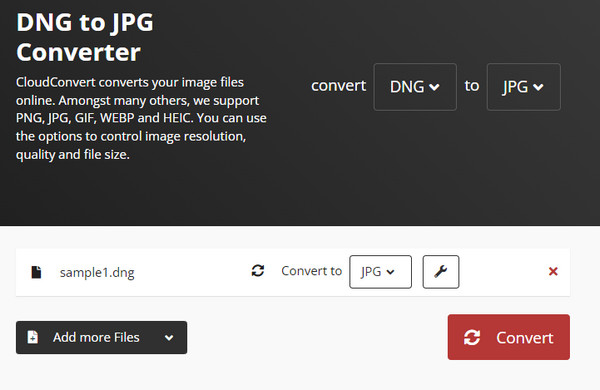
3. Convertio
Convertio este un program online gratuit care vă ajută să convertiți DNG în JPG. Suportă 100 MB de imagini pentru a le converti în orice format de imagine. Mai mult, nu trebuie să vă înregistrați sau să creați un cont pentru a utiliza funcțiile acestuia. Convertio poate fi alternativa ta pentru a încărca imagini din Google Drive și Dropbox. Și puteți copia Imagine PNG sau JPG la adresa URL pentru a partaja cu Convertio.
Pasul 1.Accesați Convertio și faceți clic pe butonul „Alege fișiere”. Importați mai multe imagini făcând clic pe butonul „Adăugați mai multe fișiere”. Apoi, faceți clic pe butonul „Format” pentru a alege formatul dorit.
Pasul 2.Faceți clic pe butonul „Convertire” pentru a începe conversia. După ce ați terminat, faceți clic pe butonul „Descărcare” pentru a salva imaginea JPG convertită pe dispozitiv.
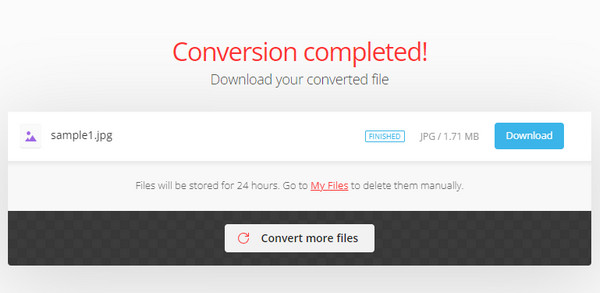
Partea 3: 3 software pentru a schimba DNG în JPG [Windows/Mac]
Există trei software recomandate pentru instrumentele desktop pentru a converti DNG în JPG fără a pierde calitatea. Să vedem care convertor de fișiere DNG este cel mai potrivit pentru tine. De asemenea, puteți obține pașii detaliați pentru a schimba formatele de imagine în JPG fără conexiune la internet.
1. Adobe Photoshop
Pe lângă funcțiile sale profesionale, Adobe Photoshop poate transforma DNG în JPG. Și poți chiar și upscale Imagini 1440P după conversia cu Photoshop. Dar, deoarece oferă cele mai bune funcții pentru editarea fișierelor, nu vine gratuit. Deci, această soluție este excelentă dacă ați achiziționat versiunea premium.
Pasul 1.Lansați software-ul pe dispozitiv și încărcați fișierul DNG în interfața acestuia. După încărcare, mergeți la meniul „Fișier” și selectați opțiunea „Salvare ca”.
Pasul 2.Alegeți JPG din listă ca format de ieșire. Apoi, o casetă de dialog vă va permite să schimbați calitatea și compresia imaginii. Faceți clic pe butonul „OK” pentru a converti fișierul DNG în JPG offline.

2. Pixillion
Un convertor de imagini ușor permite conversia imaginilor brute, comune și vectoriale. De asemenea, acceptă conversia lot cu funcții de editare pentru a răsturna, redimensiona și roti imaginile. Deși Pixillion nu este bogat în funcții precum Photoshop, creează totuși conversii excelente de imagini DNG.
Pasul 1.Descărcați și instalați Pixillion pe computer, apoi lansați-l. Alegeți fișierul DNG pe care doriți să îl convertiți.
Pasul 2.Selectați JPEG ca format de ieșire, apoi faceți clic pe butonul „Convertire” pentru a începe procesul. Comprimarea imaginii este, de asemenea, opțională înainte de conversia în JPG.
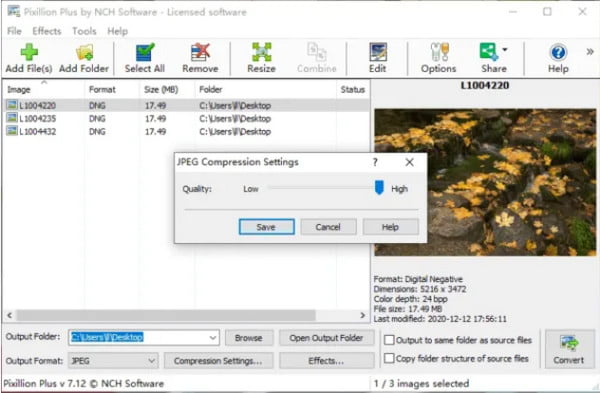
3. Previzualizare Mac
Utilizarea Previzualizării vă va economisi timp de la instalarea de software terță parte. Este vizualizatorul implicit de fotografii pe Mac, dar are și o funcție de conversie în sistemul său. Dacă aveți DNG salvat pe computer, încercați Previzualizare pentru a-l converti în JPG.
Pasul 1.Deschideți imaginea DNG pe Preview și mergeți la meniul „Fișier”. Selectați opțiunea „Export” din lista derulantă.
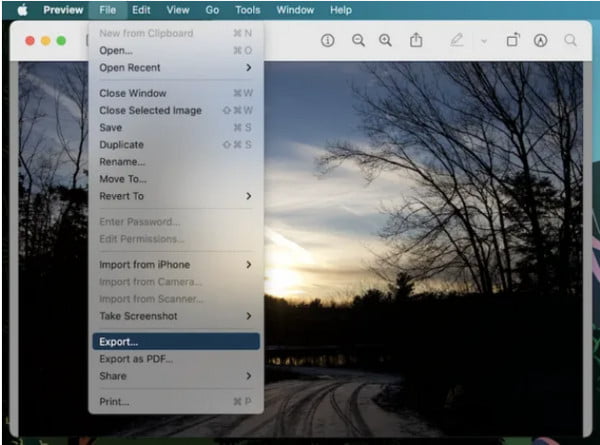
Pasul 2.Alegeți JPEG din meniul „Format” pentru a edita alte informații precum calitatea și profunzimea. Sau alegeți un nou folder desemnat. După ce ați terminat, faceți clic pe butonul „Salvare” pentru a transforma imaginile DNG în JPG.
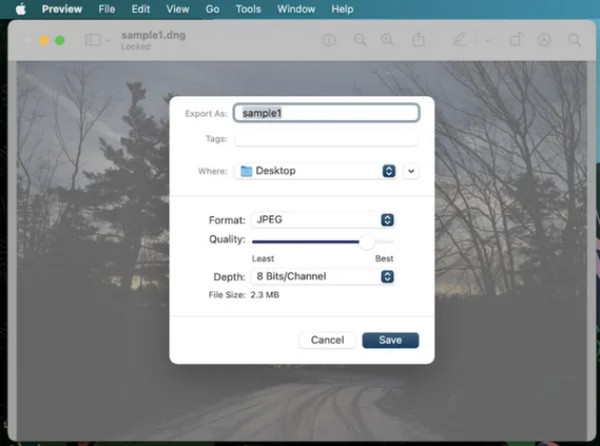
Partea 4: Întrebări frecvente despre DNG și JPG
-
1. De ce aleg fotografi un format brut precum DNG?
DNG sau orice alt format RAW conține cele mai bune informații, cum ar fi nivelul de luminozitate și mai multe detalii. Unii producători de camere folosesc DNG ca noul standard, inclusiv Pentax, Leica și Hasselblad.
-
2. Este DNG mai bun decât JPG?
Da. În ceea ce privește rezoluția și calitatea, DNG este cel mai bun de utilizat. Desigur, trebuie să luați în considerare memoria de stocare, deoarece un fișier poate fi mai semnificativ decât un JPG obișnuit. Dar poți oricând să convertești imagini dacă îți găsești spațiul de stocare într-un pic.
-
3. Este DNG fără pierderi?
Da. Adobe a creat formatul de imagine cu compresie fără pierderi pentru a converti fișierele RAW în DNG. În comparație cu alte formate RAW, DNG este mai eficient în ceea ce privește dimensiunea fișierului, calitatea și compatibilitatea.
Concluzie
DNG este un format RAW excelent pentru stocarea informațiilor despre imagine. Dar, din moment ce poate consuma prea mult spațiu, este recomandată conversia DNG în JPG. Puteți încerca toate soluțiile recomandate în această postare pentru o conversie eficientă a imaginii, în special AnyRec Free Image Converter Online.
